- Beranda
- Komunitas
- Entertainment
- The Lounge
Cara Jitu Menghemat Kuota Internet di Windows 10 yang WAJIB Kamu Ketahui
TS
greenlazer
Cara Jitu Menghemat Kuota Internet di Windows 10 yang WAJIB Kamu Ketahui


Cara Jitu Menghemat Kuota Internet di Windows 10 yang WAJIB Kamu Ketahui (Untuk Saat Ini)
Quote:
 HOT THREAD05-08-2015
HOT THREAD05-08-2015
 HT#6 berturut-turut 4 hari masuk HT
HT#6 berturut-turut 4 hari masuk HT
Terimakasih Mimin, Momod, All Officer KASKUS dan Kaskuser Sejagad Indonesia

yang rate dan share Thread ini

Spoiler for Check HT:
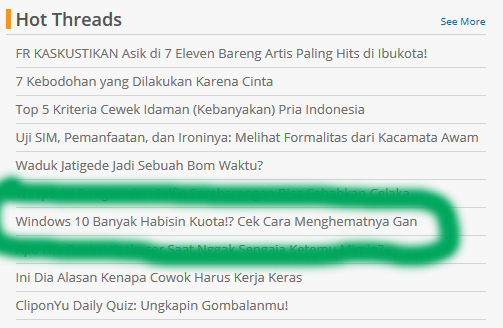

 Serta Thanks juga buat agan-agan yang udah kasih TS cendol
Serta Thanks juga buat agan-agan yang udah kasih TS cendol  dan abu gosok
dan abu gosok 

Spoiler for Cendol:
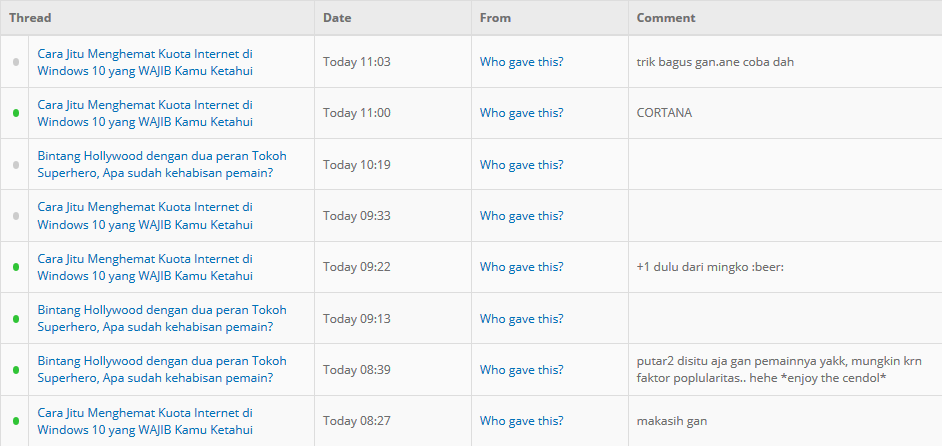
Spoiler for No Repost:
 Repost not detected
Repost not detected 
 Maaf gan kalo ternyata
Maaf gan kalo ternyata 

 INTRO
INTROQuote:
 Selamat Pagi, Siang, Sore, Malam Agan semua
Selamat Pagi, Siang, Sore, Malam Agan semua  dimanapun agan berada, semoga sehat sentosa bahagia dunia dan akhirat, aamiin. Sebelum kebawah alangkah baiknya kalo di
dimanapun agan berada, semoga sehat sentosa bahagia dunia dan akhirat, aamiin. Sebelum kebawah alangkah baiknya kalo di  dan
dan 
 dulu biar ga ada salah paham diantara kita
dulu biar ga ada salah paham diantara kita 


 LANGSUNG KE TKP
LANGSUNG KE TKPQuote:
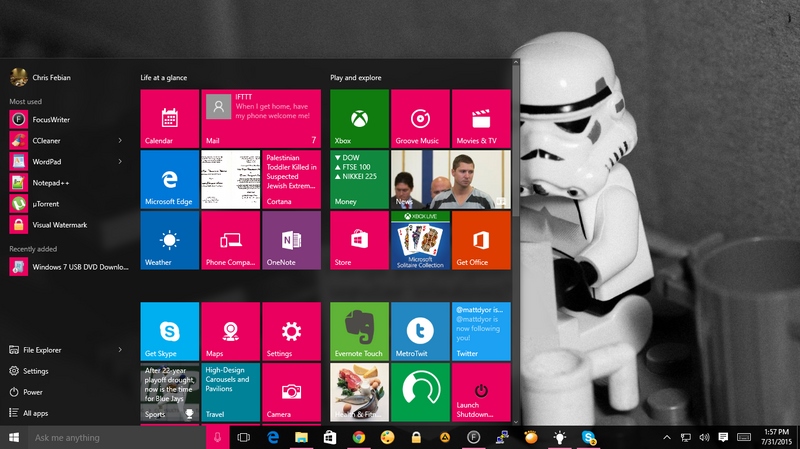 Sudah tidak diragukan lagi bahwa Windows 10 hadir dengan banyak fitur baru dan kelebihan. Tetapi disamping itu ada juga beberapa kekurangan, khususnya bagi pengguna Windows 10 yang kuota internetnya kembang kempis — alias minim banget.
Sudah tidak diragukan lagi bahwa Windows 10 hadir dengan banyak fitur baru dan kelebihan. Tetapi disamping itu ada juga beberapa kekurangan, khususnya bagi pengguna Windows 10 yang kuota internetnya kembang kempis — alias minim banget.Kenapa Windows 10 Boros Kuota?
- Sekarang sudah masuk ke era cloud dan sinkronisasi, dan Windows 10 banyak mengadopi teknologi ini di berbagai fiturnya.
- Cortana dan beberapa fitur baru lainnya sangat tergantung kepada internet
- Automatic Update Windows 10 tidak bisa dimatikan
- Proses update Windows 10 menggunakan Peer-to-peer secara default, dimana pengguna lain bisa mendownload update dari kamu secara P2P.

Quote:
7. Matikan Peer-to-Peer Update
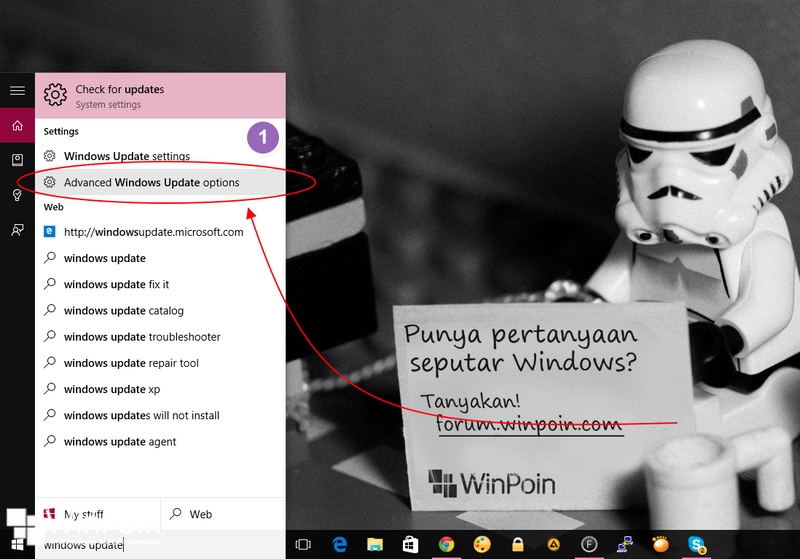
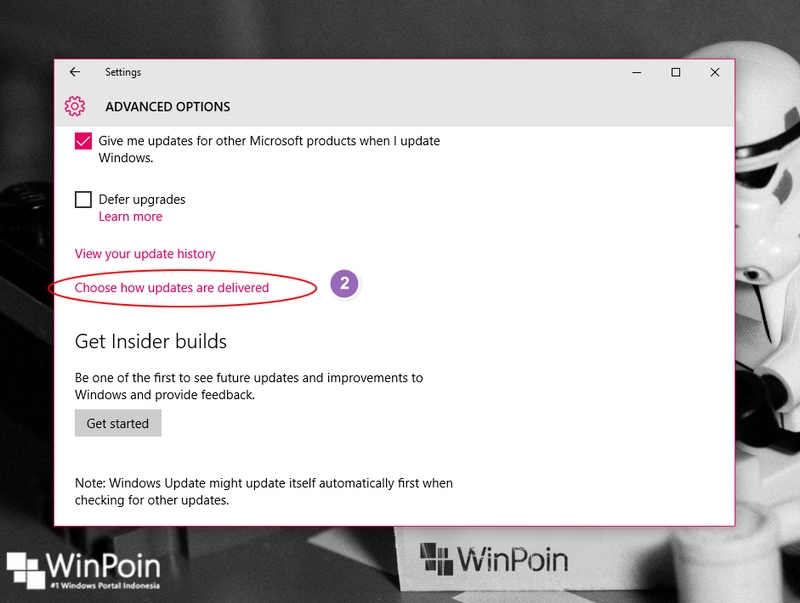
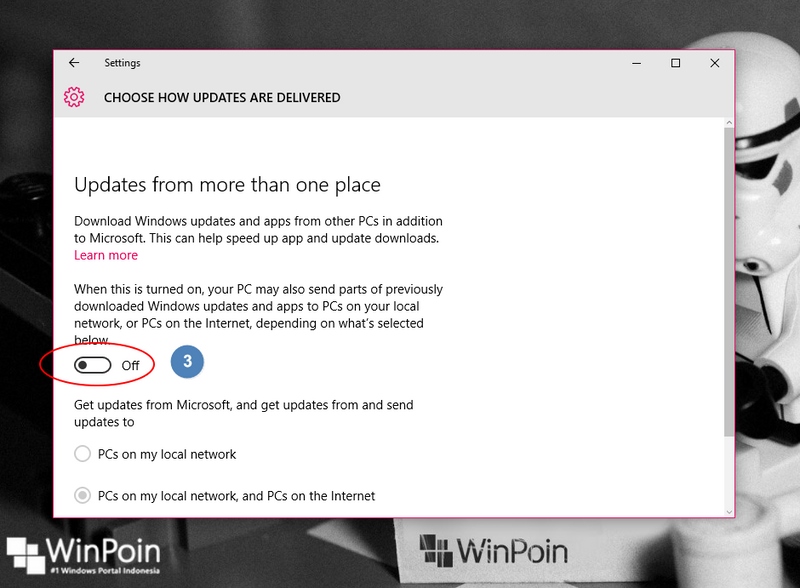
Spoiler for Click:
Spoiler for klik:
Peer-to-Peer update ini membuat pengguna Windows di seluruh dunia saling berbagi file update Windows yang sudah terdownload di PC mereka. Efek positifnya, pengguna Windows bisa menikmati download update yang lebih cepat karena tidak tergantung di server Microsoft saja. Microsoft juga lebih menghemat resource server update mereka.
Tetapi bagi kamu yang berkuota minim, fitur ini bisa cukup menguras kuota internet kamu.
Untuk mematikannya ketikkan saja Windows Update di Search Box Cortana > pilih Advanced Windows Update Options > Choose how updates are delivered > matikan Updates from more than one place.
Tetapi bagi kamu yang berkuota minim, fitur ini bisa cukup menguras kuota internet kamu.
Untuk mematikannya ketikkan saja Windows Update di Search Box Cortana > pilih Advanced Windows Update Options > Choose how updates are delivered > matikan Updates from more than one place.
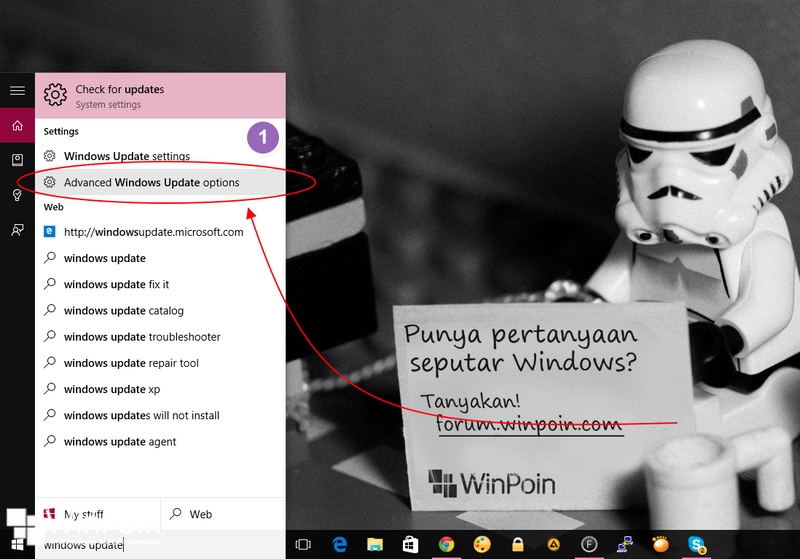
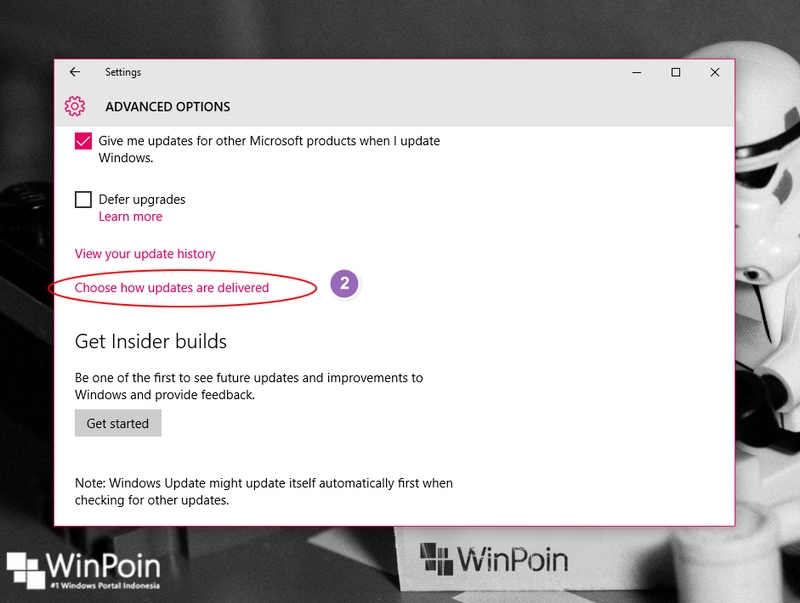
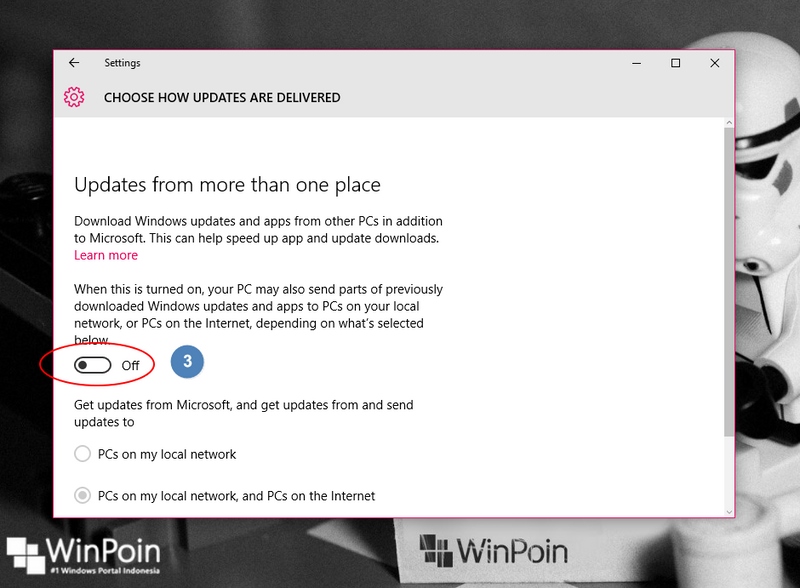

Quote:
6. Aktifkan Metered Connection
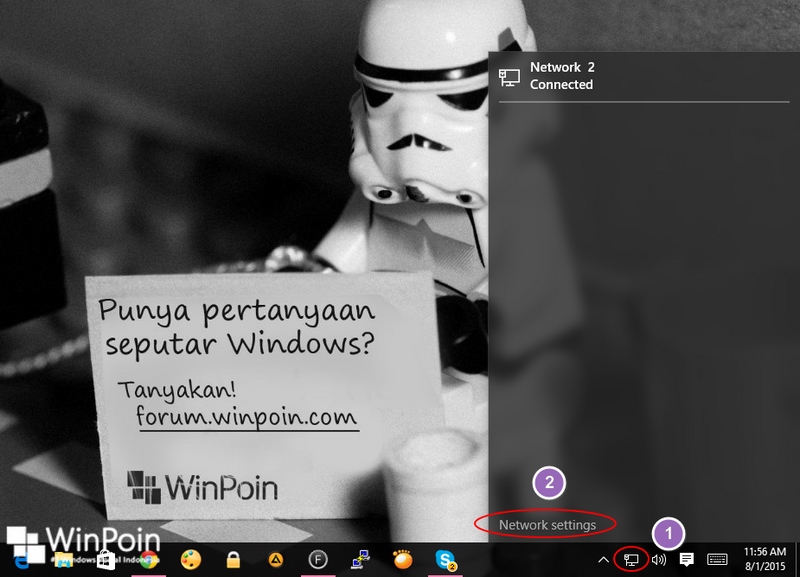
Setelah itu pilih Wi-Fi atau Mobile Broadband Networks, lalu aktifkan Metered Connection.
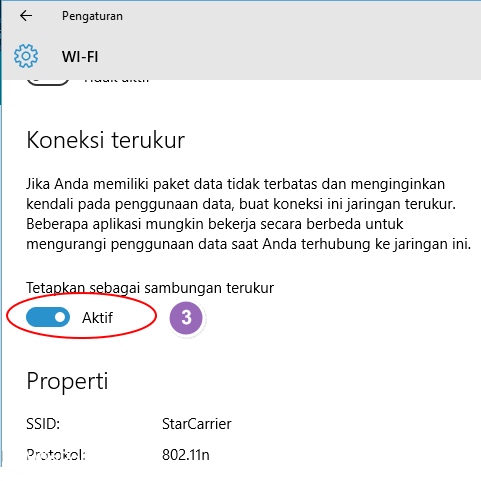
NB:Metered Connection tidak bisa diaktifkan di Ethernet Connection.
Spoiler for Click:
Spoiler for klik:
Bagi kamu pengguna Wi-Fi dan Mobile Broadband Networks, kamu bisa menjadikan koneksi kamu sebagai metered connection, dengan begitu Windows tidak akan banyak menghabiskan kuota internet secara background.
Dengan metered connection aktif Windows 10 akan menghemat kuota internet kamu secara otomatis dengan menjaga agar penggunaan data bisa dilakukan seminimal mungkin. Windows 10 hanya akan mendownload update yang prioritas saja, update otomatis dari Store juga akan di pause, start screen tiles bakal tidak terupdate juga, bahkan file offline bakal tidak tersinkronisasi.
Intinya apapun bakal dilakukan Windows untuk menghemat kuota internet kamu. Dan nanti ketika kamu sudah terhubung ke koneksi kaya kuota, kamu bisa langsung mematikan fitur ini untuk langsung melakukan berbagai macam update.
Untuk mengaktifkan Metered Connection, cukup buka saja Network Settings.
Dengan metered connection aktif Windows 10 akan menghemat kuota internet kamu secara otomatis dengan menjaga agar penggunaan data bisa dilakukan seminimal mungkin. Windows 10 hanya akan mendownload update yang prioritas saja, update otomatis dari Store juga akan di pause, start screen tiles bakal tidak terupdate juga, bahkan file offline bakal tidak tersinkronisasi.
Intinya apapun bakal dilakukan Windows untuk menghemat kuota internet kamu. Dan nanti ketika kamu sudah terhubung ke koneksi kaya kuota, kamu bisa langsung mematikan fitur ini untuk langsung melakukan berbagai macam update.
Untuk mengaktifkan Metered Connection, cukup buka saja Network Settings.
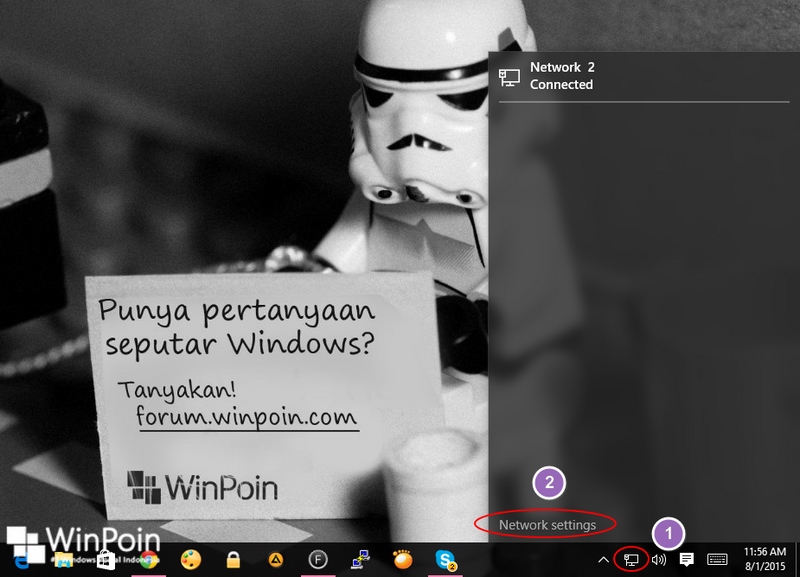
Setelah itu pilih Wi-Fi atau Mobile Broadband Networks, lalu aktifkan Metered Connection.
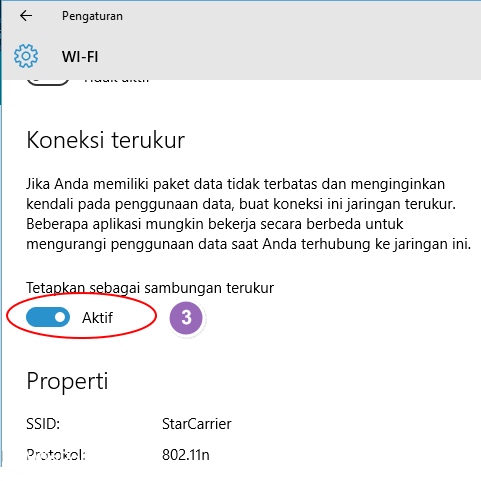
NB:Metered Connection tidak bisa diaktifkan di Ethernet Connection.

Quote:
5. Matikan Cloud Based Protection & Sample Submission
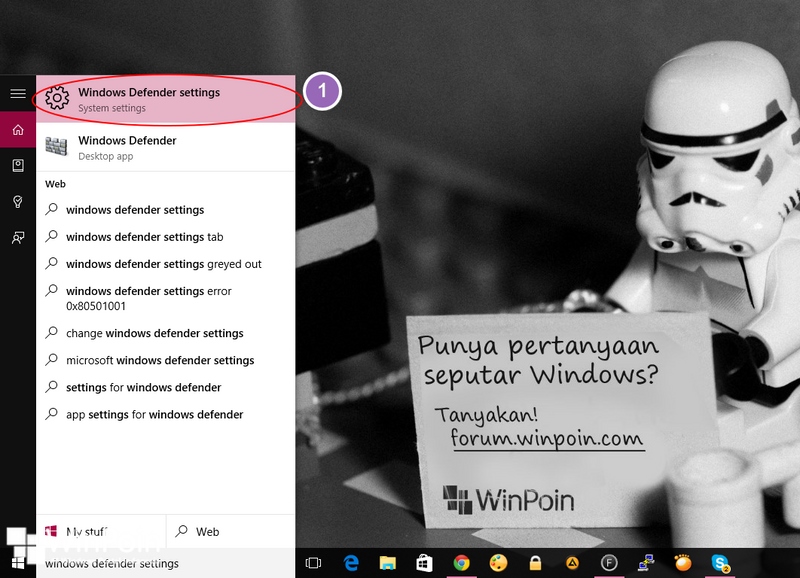
Lalu matikan Cloud-based Protection dan Sample Submission.
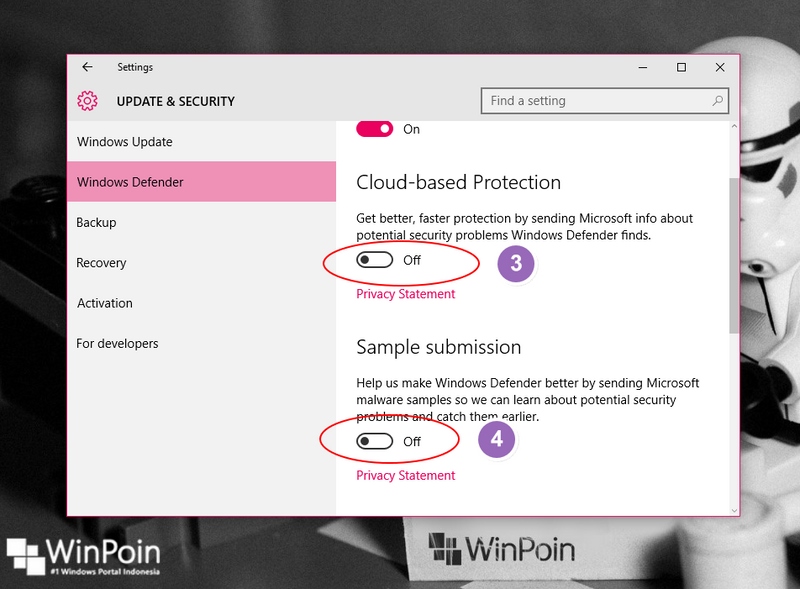
Spoiler for Click:
Spoiler for klik:
Ini memang tidak kita rekomendasikan untuk dilakukan, tetapi jika memang kuota internet kamu benar-benar minim, maka kamu bisa melakukannya.
Cloud Based Protection membuat Windows bisa mengirimkan info tentang masalah security di Windows 10 yang kamu alami, sehingga mereka tahu dan cepat mengatasinya. Sedangkan Sampe submission membuat Windows 10 otomatis mengirim sample malware ke Microsoft. Keduanya memakai koneksi internet juga, meskipun tidak begitu signifikan.
Untuk mematikannya, cukup buka Windows Defender Settings
Cloud Based Protection membuat Windows bisa mengirimkan info tentang masalah security di Windows 10 yang kamu alami, sehingga mereka tahu dan cepat mengatasinya. Sedangkan Sampe submission membuat Windows 10 otomatis mengirim sample malware ke Microsoft. Keduanya memakai koneksi internet juga, meskipun tidak begitu signifikan.
Untuk mematikannya, cukup buka Windows Defender Settings
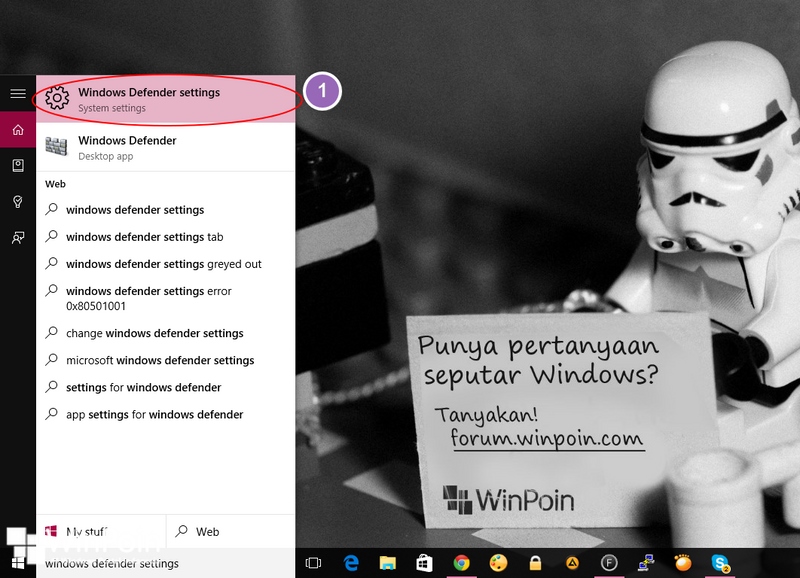
Lalu matikan Cloud-based Protection dan Sample Submission.
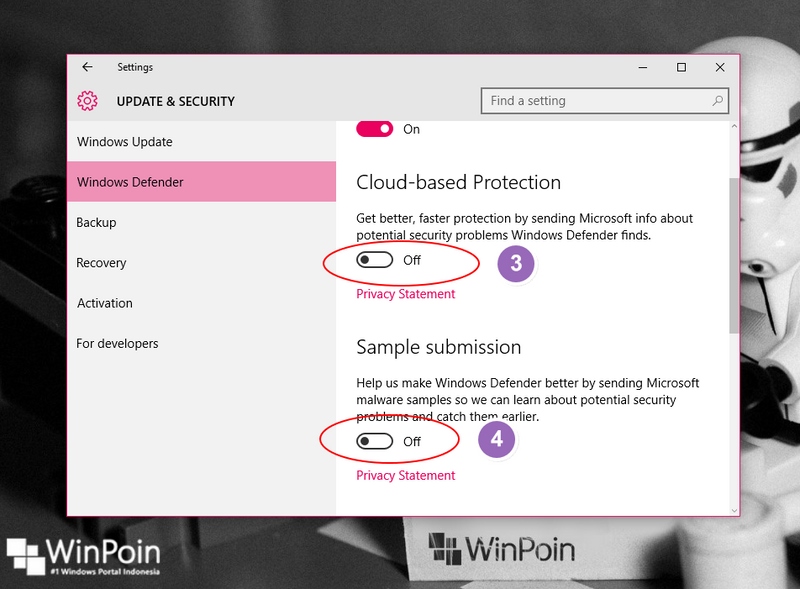

Quote:
4. Matikan Sinkronisasi OneDrive
Cara Cadas: Cukup Unlink saja OneDrive nya
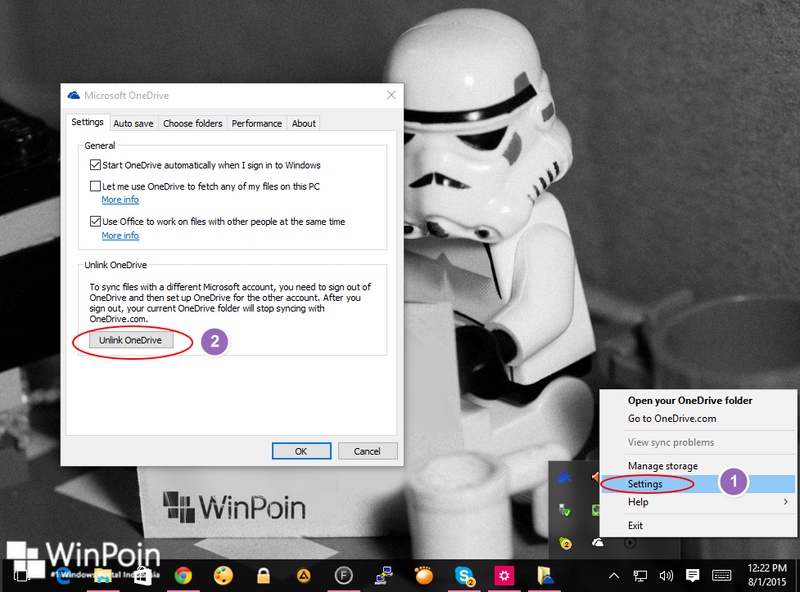
Dengan cara ini maka OneDrive dan PC kamu tidak lagi terhubung, tetapi ingat..hal ini akan membuat settings, apps, dan berbagai sinkronisasi lainnya di Windows 10 kamu yang menjadikan OneDrive sebagai bridge nya berhenti total.
Cara Selow: Matikan Sinkronisasi File nya Saja
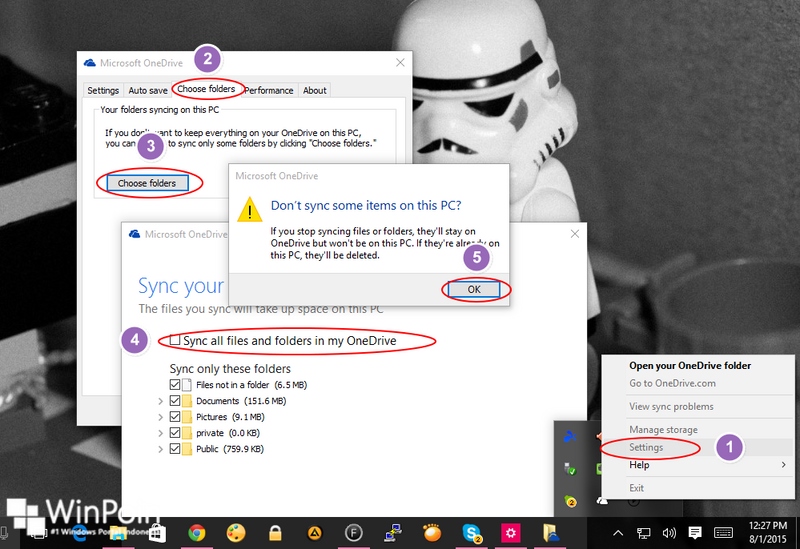
Cara yang lebih halus lagi kamu tidak perlu Unlink OneDrive, cukup matikan saja sinkronisasi file dengan menghilangkan centang di Choose Folders > Choose Folders > hilangkan Sync all files and folders in my OneDrive
Spoiler for Click:
Spoiler for klik:
Jika kamu jarang menggunakan OneDrive, atau tidak membutuhkan cloud storage untuk backup file penting, maka kamu bisa mematikan sinkronisasi OneDrive.
Cara Cadas: Cukup Unlink saja OneDrive nya
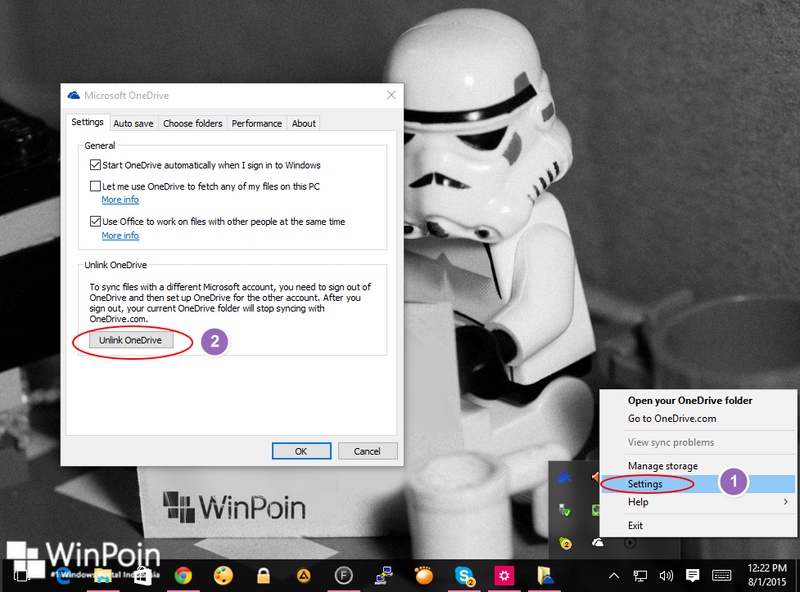
Dengan cara ini maka OneDrive dan PC kamu tidak lagi terhubung, tetapi ingat..hal ini akan membuat settings, apps, dan berbagai sinkronisasi lainnya di Windows 10 kamu yang menjadikan OneDrive sebagai bridge nya berhenti total.
Cara Selow: Matikan Sinkronisasi File nya Saja
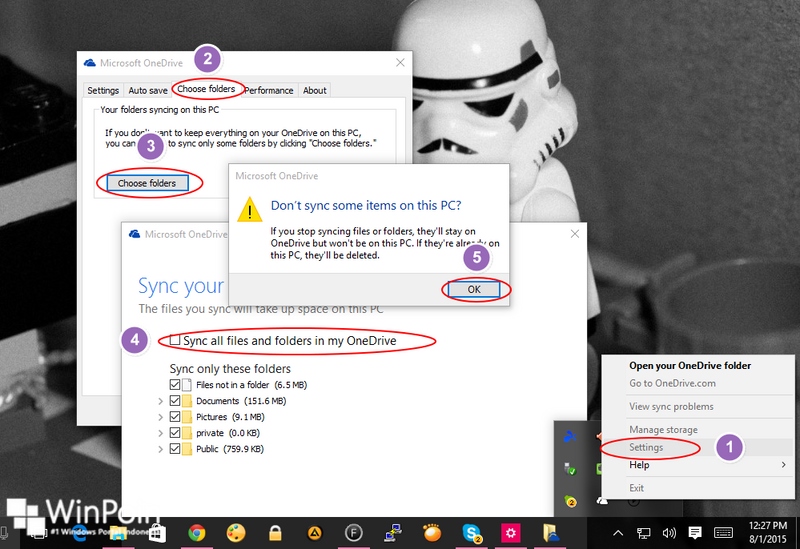
Cara yang lebih halus lagi kamu tidak perlu Unlink OneDrive, cukup matikan saja sinkronisasi file dengan menghilangkan centang di Choose Folders > Choose Folders > hilangkan Sync all files and folders in my OneDrive

Quote:
3. Matikan Sync Settings
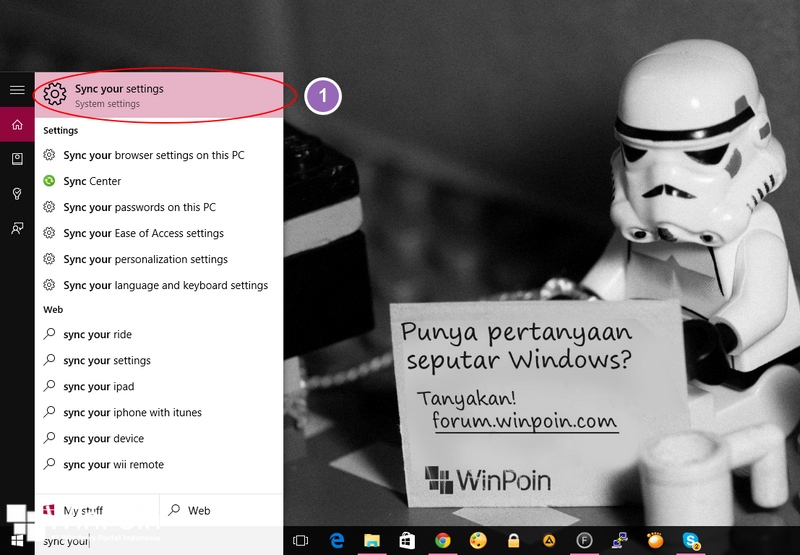
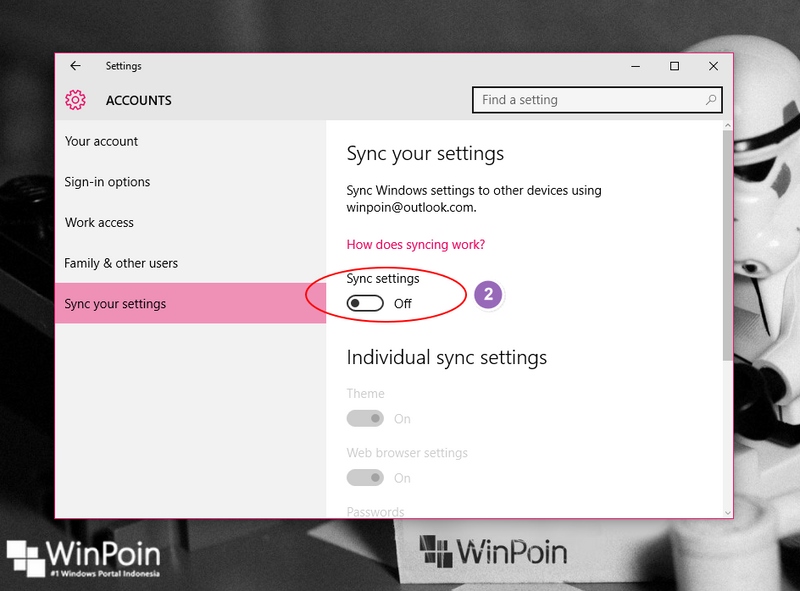
Spoiler for Click:
Spoiler for klik:
Ingat, jika fitur ini kamu matikan, maka saat kamu install ulang atau login di device lain dengan account yang sama, maka settings Windows 10 kamu tidak akan tersinkronisasi lagi.
Namun jika hemat kuota memang yang kamu utamakan, maka kamu bisa mematikan sinkronisasi settings ini. Caranya cukup buka Sync your settings > lalu matikan Sync settings.
Namun jika hemat kuota memang yang kamu utamakan, maka kamu bisa mematikan sinkronisasi settings ini. Caranya cukup buka Sync your settings > lalu matikan Sync settings.
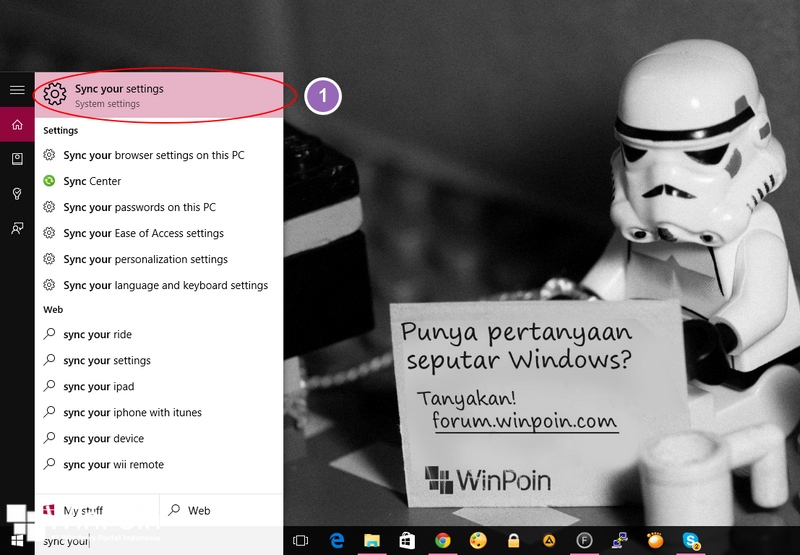
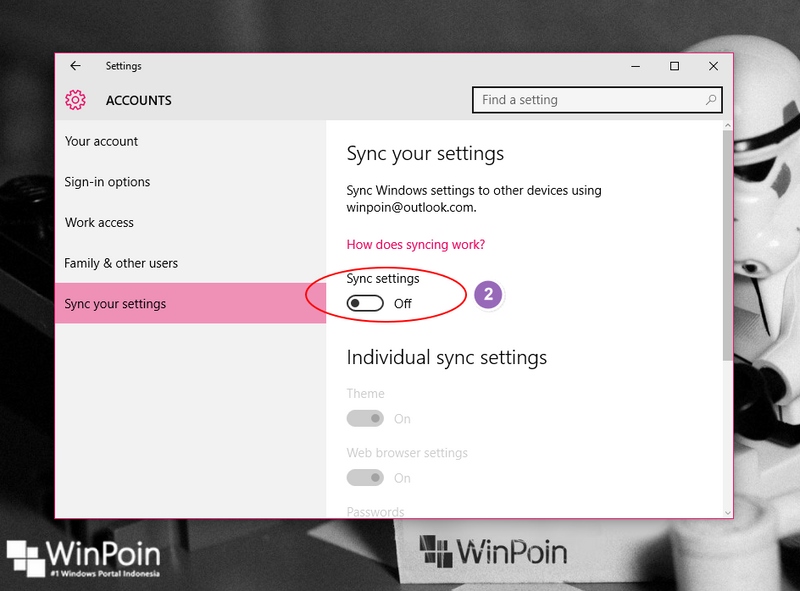

Quote:
2. Matikan Automatic App Updates
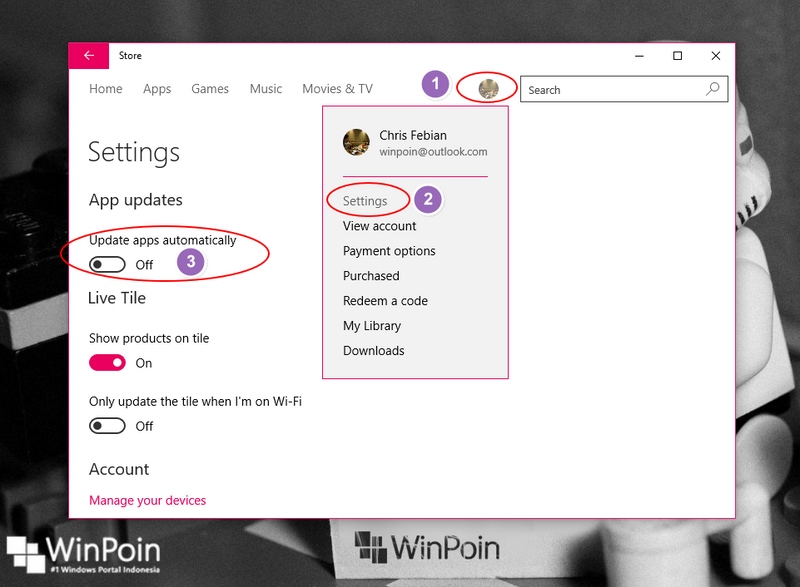
Spoiler for Click:
Spoiler for klik:
Update aplikasi memang sangat penting, tetapi kalau lagi bokek kuota juga repot. Sebaiknya ditunda dulu update aplikasinya dan dilakukan saja nanti ketika sudah terhubung ke koneksi kampus atau sekolah.
Jika itu yang ada di pikiran kamu, maka matikan saja Automatic App Updates di Windows Store. Cukup buka Windows Store > Settings > dan matikan Update Apps Automatically.
Jika itu yang ada di pikiran kamu, maka matikan saja Automatic App Updates di Windows Store. Cukup buka Windows Store > Settings > dan matikan Update Apps Automatically.
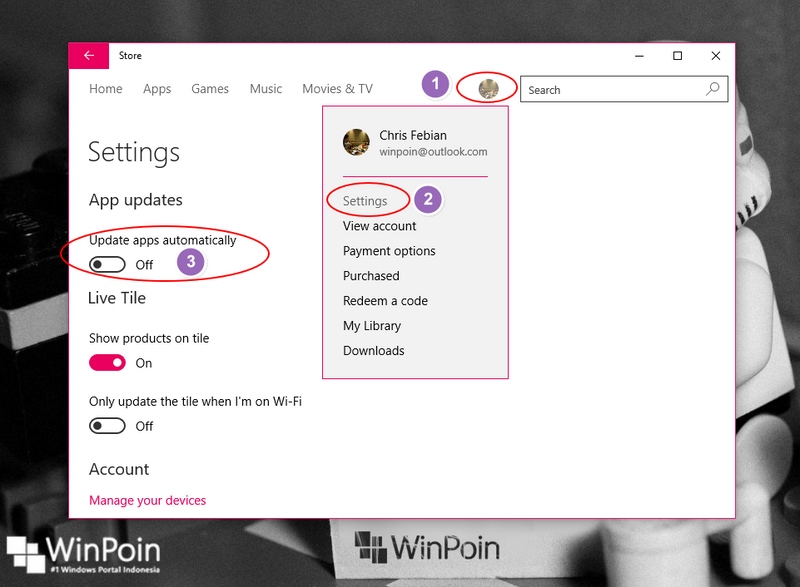

Quote:
1. Update Semuanya Ketika Terhubung Koneksi Melimpah

Kombinasi dari 7 cara diatas akan membuat kuota internet kamu tetap hemat, tetapi Windows 10 kamu beserta aplikasinya tetap up-to-date. Eits, sebarkan juga tips ini ke teman-teman kamu yang juga memiliki koneksi internet pas-pasan. Bantu mereka, sebarkaaaan..!!
Spoiler for Click:
Spoiler for klik:
Setelah semua hal yang menghabiskan kuota diatas kamu matikan, sebenarnya Windows 10 kamu berada dalam fase dormansi, yaitu apps tidak begitu terupdate, Windows tidak begitu up-to-date, dan sinkronisasi berjalan sangat minimal.
Untuk itu ketika sedang terhubung dengan koneksi yang kuotanya melimpah, katakanlah di sekolah, kampus, atau tempat kerja — langsung update Windows 10 kamu, semua apps, sinkronisasi settings, ataupun sinkronisasi file. Lakukan hal ini kapanpun kamu sempat!
Untuk itu ketika sedang terhubung dengan koneksi yang kuotanya melimpah, katakanlah di sekolah, kampus, atau tempat kerja — langsung update Windows 10 kamu, semua apps, sinkronisasi settings, ataupun sinkronisasi file. Lakukan hal ini kapanpun kamu sempat!

Kombinasi dari 7 cara diatas akan membuat kuota internet kamu tetap hemat, tetapi Windows 10 kamu beserta aplikasinya tetap up-to-date. Eits, sebarkan juga tips ini ke teman-teman kamu yang juga memiliki koneksi internet pas-pasan. Bantu mereka, sebarkaaaan..!!


Quote:
Penutup
Spoiler for Click:
Demikian Solusi Jitu Menghemat Kuota Internet di Windows 10 yang WAJIB Kamu Ketahui  , Semoga bermanfaat
, Semoga bermanfaat
Kaskuser yang bijak selalu meninggalkan jejak dengan berkomengtar
dengan berkomengtar 
 , Semoga bermanfaat
, Semoga bermanfaat
Kaskuser yang bijak selalu meninggalkan jejak
 dengan berkomengtar
dengan berkomengtar 

Quote:
Ee.. kalo Boleh..
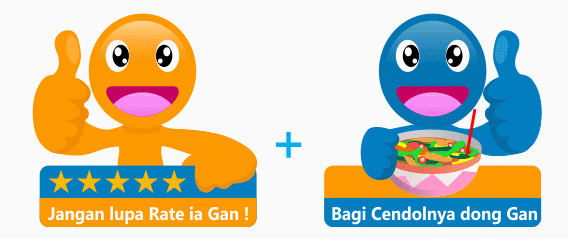
Boleh dong TS dikasih dan
dan  nya, tapi TS sangat menolak
nya, tapi TS sangat menolak  karena atasan ane dah ngasih ane banyak banget sebagai ganti duit buat bangun kamar mandi
karena atasan ane dah ngasih ane banyak banget sebagai ganti duit buat bangun kamar mandi



Spoiler for Click:
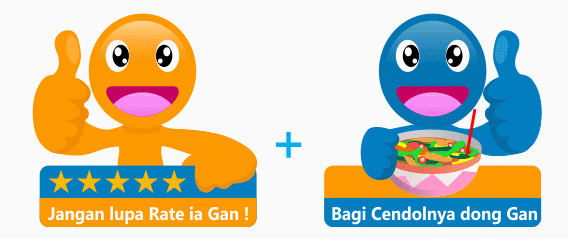
Boleh dong TS dikasih
 dan
dan  nya, tapi TS sangat menolak
nya, tapi TS sangat menolak  karena atasan ane dah ngasih ane banyak banget sebagai ganti duit buat bangun kamar mandi
karena atasan ane dah ngasih ane banyak banget sebagai ganti duit buat bangun kamar mandi



Quote:
 MAMPIR JUGA KE THREAD ANE YANG LAIN GAN
MAMPIR JUGA KE THREAD ANE YANG LAIN GAN 
Spoiler for Cekidot:
10 Hal yang Harus Dilakukan Setelah Instal Windows 10
Bintang Hollywood dengan dua peran Tokoh Superhero, Apa sudah kehabisan pemain?HT#5
Cara Mendeteksi Noda Bakteri Lewat Kamera Smartphone HT#4
Thread Nostalgia, Kenangan Tak Terlupakan Bersama Handphone Jadul HT#3
Transformasi dari Foto Jaman Dulu Membuat Kita Serasa Kembali Ke Masa Lampau
Agan punya Pigura bekas?Ubahlah jadi kreasi bermanfaat seperti ini
Rahasia ruang ICU yang perlu kita ketahui HT#2
Membuat Speaker Unik dari Cup/Gelas Plastik
Sejarah dari hal-hal yang kita temui setiap hari namun sering diabaikan
Hal Positif dan Negatif dengan Hadirnya Pertalite HT#1
Sisa 6 Bahan Makanan yang Sering Dibuang, Padahal Bermanfaat Bagi Kesehatan
Sejarah Singkat Penemuan Mesin Penyedot Debu
Asal-Usul Perangko
DAN THREAD LAINNYA GAN KLIK DISINI
Bintang Hollywood dengan dua peran Tokoh Superhero, Apa sudah kehabisan pemain?HT#5

Cara Mendeteksi Noda Bakteri Lewat Kamera Smartphone HT#4

Thread Nostalgia, Kenangan Tak Terlupakan Bersama Handphone Jadul HT#3

Transformasi dari Foto Jaman Dulu Membuat Kita Serasa Kembali Ke Masa Lampau
Agan punya Pigura bekas?Ubahlah jadi kreasi bermanfaat seperti ini
Rahasia ruang ICU yang perlu kita ketahui HT#2

Membuat Speaker Unik dari Cup/Gelas Plastik
Sejarah dari hal-hal yang kita temui setiap hari namun sering diabaikan
Hal Positif dan Negatif dengan Hadirnya Pertalite HT#1

Sisa 6 Bahan Makanan yang Sering Dibuang, Padahal Bermanfaat Bagi Kesehatan
Sejarah Singkat Penemuan Mesin Penyedot Debu
Asal-Usul Perangko
DAN THREAD LAINNYA GAN KLIK DISINI
 TERIMAKASIH
TERIMAKASIH
Spoiler for Sumur:

Diubah oleh greenlazer 05-08-2015 11:48
0
136.2K
Kutip
530
Balasan
Komentar yang asik ya
Urutan
Terbaru
Terlama
Komentar yang asik ya
Komunitas Pilihan